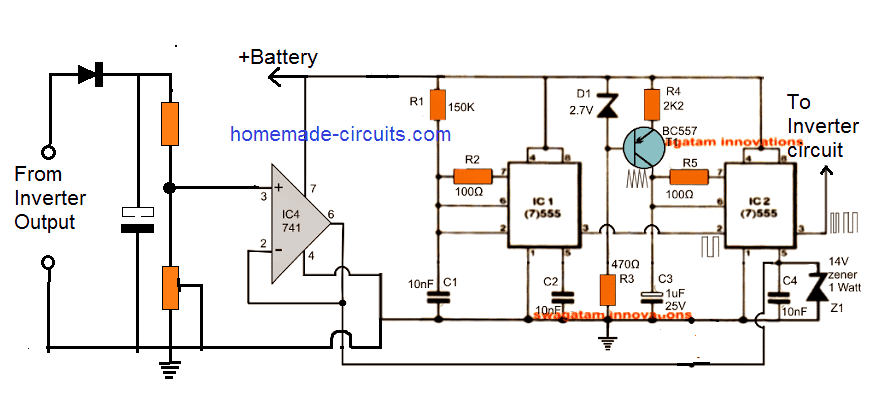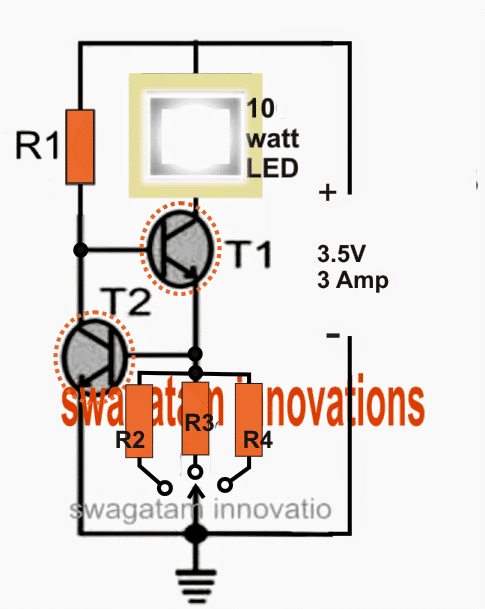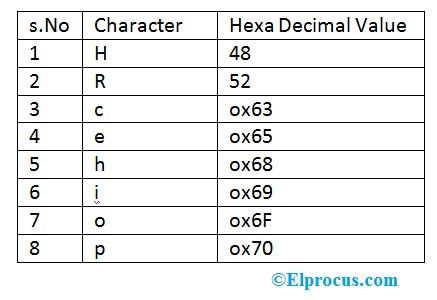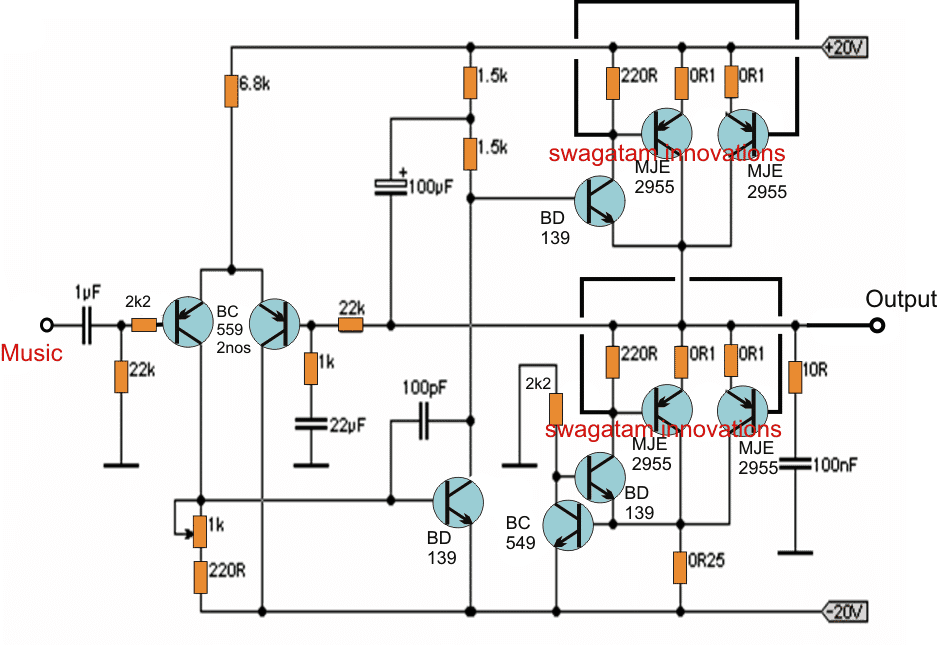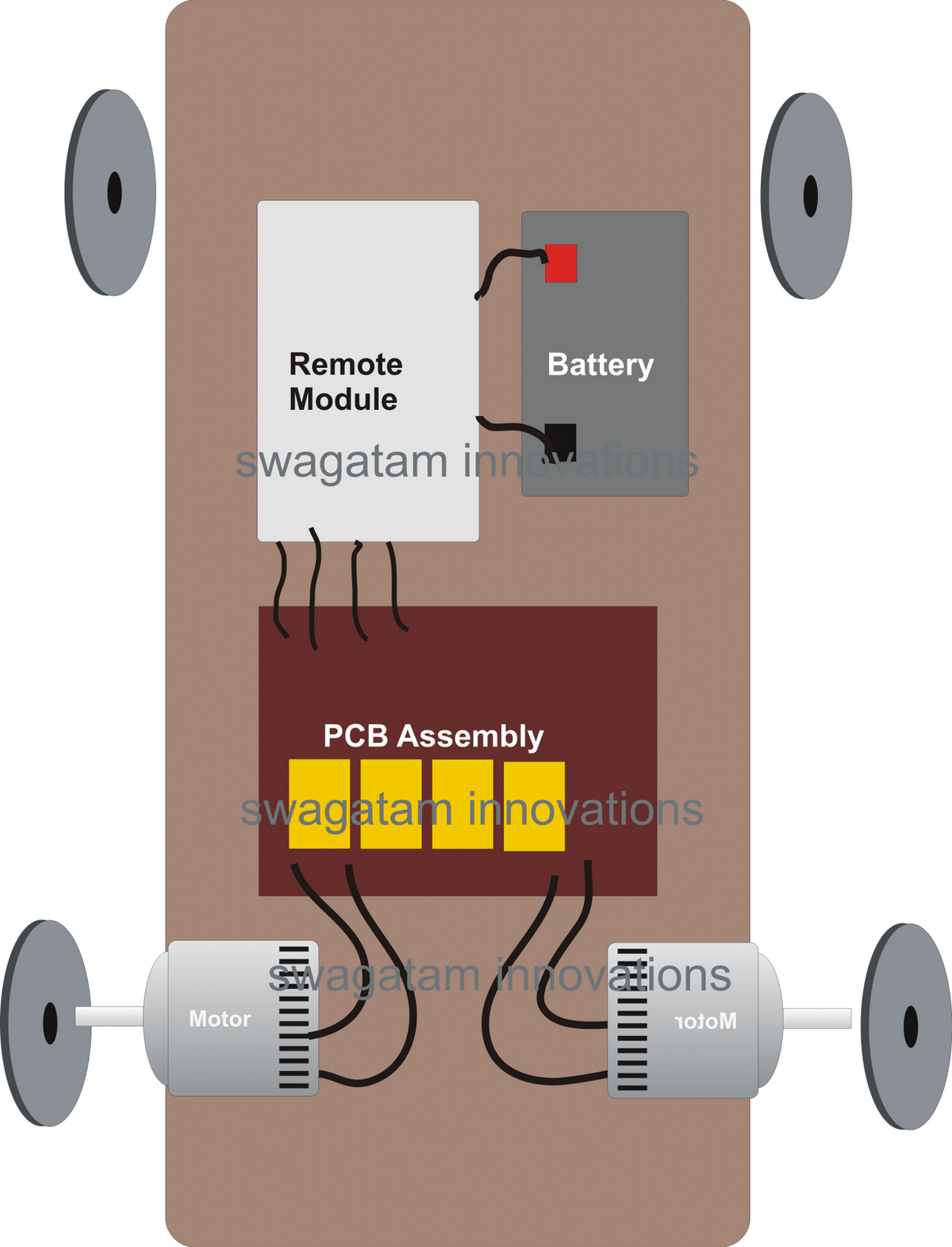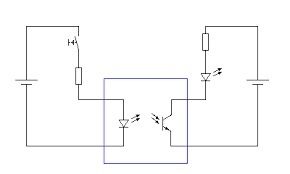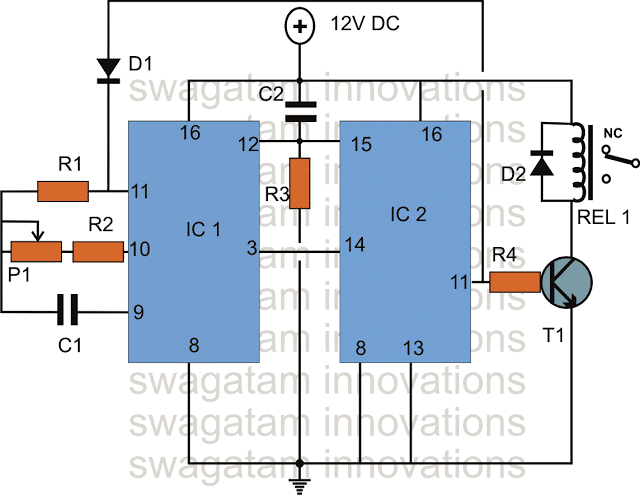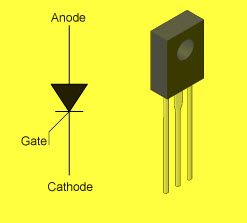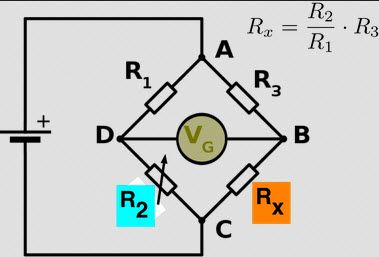En esta publicación aprenderemos cómo conectar la pantalla del Nokia 5110 con el microcontrolador arduino y cómo mostrar texto, también construiremos un reloj digital simple y finalmente exploraremos las capacidades gráficas de la pantalla del Nokia 5110.
Por
Nokia era la marca de teléfonos móviles más popular en todo el mundo antes de lanzarse al mercado de los teléfonos inteligentes. Nokia era conocido por fabricar teléfonos robustos y uno de los icónicos y más robustos de todos era Nokia 3310.
La marca Nokia hizo mucho ruido en las redes sociales y el meme comenzó a flotar en Internet y la mayor parte del meme era del modelo 3310, debido a su gran durabilidad con los usuarios más exigentes. Alguna fuente legítima dice que los teléfonos Nokia incluso salvaron la vida de algunas personas de las balas.
Después de la reducción de la demanda de estos modelos en el mercado, quedaron muchas pantallas sin usar. Ahora son reacondicionados y lanzados al mercado para nuestras necesidades personalizadas.
Si quiere uno para la práctica, no necesita crear una mini explosión nuclear alrededor de su área para recuperar uno de su antiguo teléfono Nokia. Está comúnmente disponible en sitios de comercio electrónico.
Ilustración de la pantalla del Nokia 5110:

Dato curioso: la pantalla Nokia 5110 también se usó en el modelo 3310 y también en algunos otros modelos de teléfonos Nokia.
Ahora veamos cómo conectar la pantalla con arduino.
Conecte la pantalla con Arduino

La pantalla es monocromática y tiene 84x48 píxeles que pueden mostrar texto e incluso gráficos.
La pantalla consta de 8 pines: Vcc, GND, reinicio, selección de chip (CS), selección de comando, salida de datos en serie, reloj en serie y retroiluminación.
La pantalla está diseñada para funcionar a 3,3 V y la aplicación de 5 V dañará la pantalla, por lo que se debe tener cuidado al manipularla.
La pantalla tiene una función de retroiluminación que suele ser de color blanco o azul. Se dan 5 V a la luz de fondo con una resistencia limitadora de corriente de 330 ohmios.
Los pines 7, 6, 5, 4 y 3 están conectados a los pines digitales de la pantalla. No es obligatorio saber cómo se comunica el arduino con la pantalla para poder usarlo, agregaremos los archivos de biblioteca apropiados al software arduino que se encargará de la comunicación entre arduino y la pantalla.
Ahora veamos algo de texto.
Visualización de texto

Antes de cargar el código, debe descargar los archivos de la biblioteca y agregarlos a su IDE de arduino.
• github.com/adafruit/Adafruit-PCD8544-Nokia-5110-LCD-library
• github.com/adafruit/Adafruit-GFX-Library
Programa de Hola mundo:
|_+_|
Si desea explorar más sobre la parte de codificación, puede echar un vistazo al programa de ejemplo, que mostró sobre gráficos, color de texto (blanco / negro), tamaño de prueba, rotación de texto y mucho más.
Ahora construyamos un reloj digital.

Diagrama de circuito para reloj digital:

El esquema es el mismo que el anterior, solo la diferencia es que las dos resistencias desplegables de 10K ohmios para configurar el tiempo están conectadas al pin # 8 y al pin # 9, el resto del circuito se explica por sí mismo.
Programa para reloj digital:
|_+_|
Ahora, analicemos las capacidades gráficas de la pantalla. La pantalla del Nokia 5110 tiene 84x48 píxeles, lo que puede mostrar gráficos muy limitados que también en monocromo. Puede que no sean pantallas a color tan capaces en los teléfonos inteligentes, pero es muy útil si necesitamos mostrar logotipos o símbolos en su proyecto.
Ilustración de gráficos usando la pantalla Nokia 5110:
Cara de troll popular:

Dr. A.P.J Abdul Kalam:

Como podemos ver, usando una pantalla monocromática, aún podemos mostrar algunas fotos o logotipos directamente desde arduino. No necesitamos ningún tipo de memoria externa como una tarjeta SD.
El proceso de convertir una foto en código “C” es tema de otro artículo, donde ilustraremos el proceso paso a paso.
Si tiene alguna consulta, por favor exprese a través de la sección de comentarios.
Artículo anterior: Seguidor de emisor BJT: funcionamiento, circuitos de aplicación Siguiente artículo: Circuito supresor de sobretensiones con dispositivo de medición